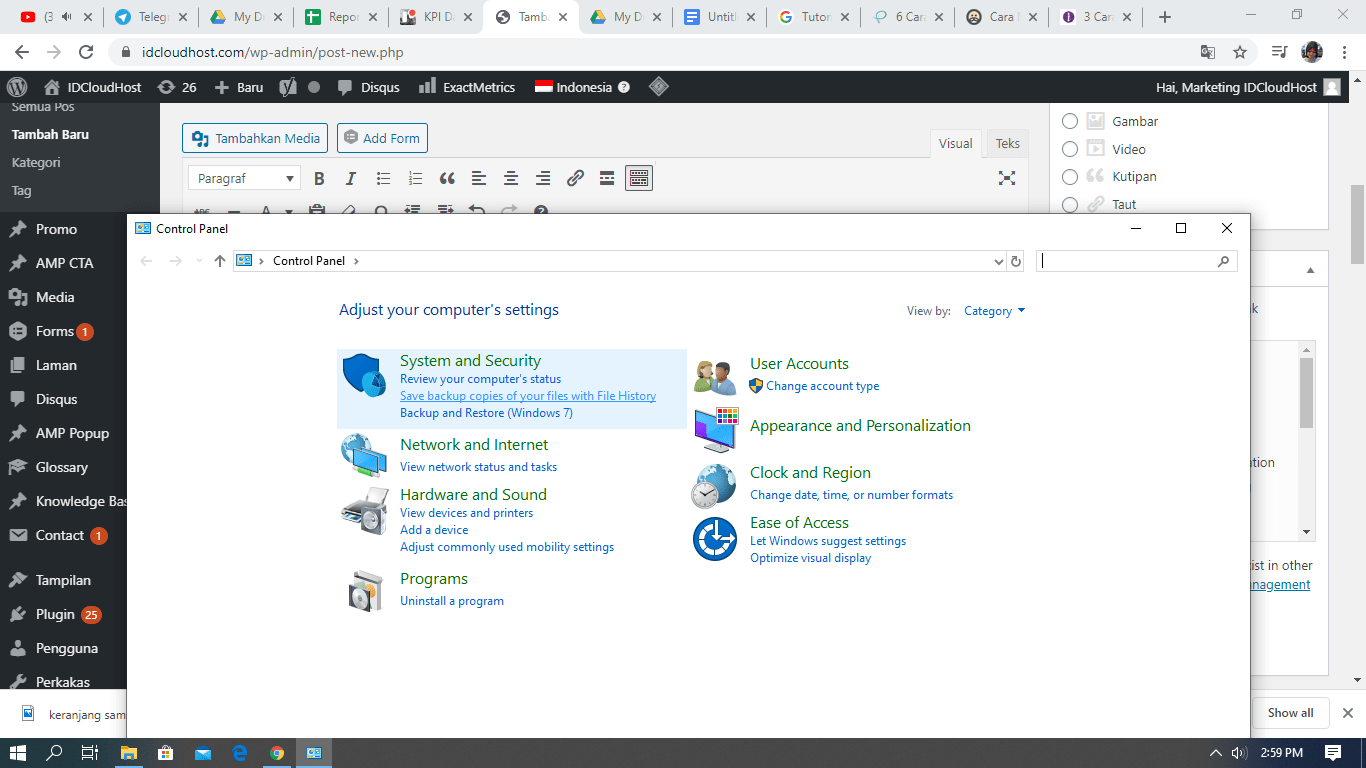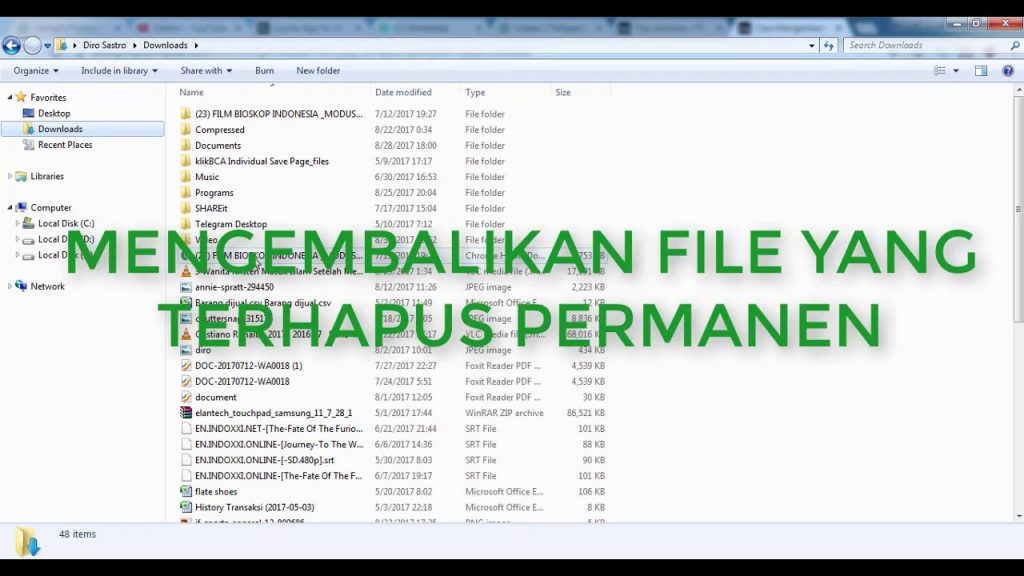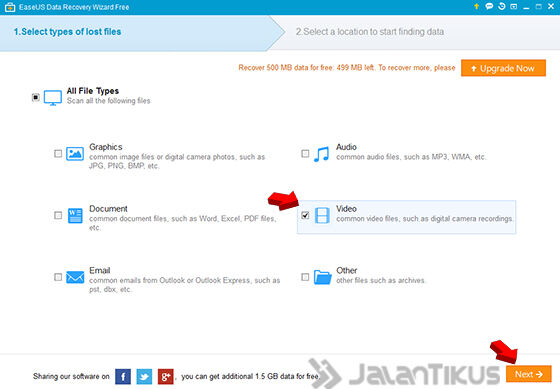Memiliki banyak file penting di dalam komputer atau laptop memang sangatlah wajar, terutama bagi mereka yang bekerja dengan komputer atau laptop dalam jumlah besar. Namun, bagaimana jika tiba-tiba beberapa file penting yang sudah terhapus malah menghilang begitu saja?
Cara Mengembalikan File yang Terhapus di Komputer/Laptop
Jangan khawatir, karena ada beberapa cara untuk mengembalikan file yang terhapus di komputer atau laptop. Langsung saja simak beberapa cara pengembalian file tersebut:
1. Mengembalikan file dari Recycle Bin
Recycle Bin adalah tempat penyimpanan sementara file yang terhapus. Anda dapat mengembalikan file/folder yang terhapus ke lokasi asalnya jika tidak mengosongkan Recycle Bin. Ini adalah cara paling umum untuk mengembalikan file yang terhapus di komputer.
Cara melakukan pengembalian file dari Recycle Bin adalah sebagai berikut:
- Buka Recycle Bin pada desktop.
- Pilih file/folder yang akan dikembalikan.
- Klik kanan pada file/folder tersebut dan pilih Restore.
- File/folder akan dikembalikan ke lokasi asalnya.
2. Mengembalikan file dengan bantuan software recovery
Jika anda tidak dapat menemukan file/folder yang terhapus pada Recycle Bin, maka anda dapat mencoba menggunakan perangkat lunak untuk pengembalian file. Beberapa software bernama Recuva atau EaseUS dapat membantu anda secara efektif dalam mengembalikan file yang terhapus dengan data recovery atau recovery software.
Cara melakukan pengembalian file dengan bantuan software recovery adalah sebagai berikut:
- Install software recovery di komputer anda.
- Buka software dan pilih drive mana yang mengandung file yang terhapus.
- Pilih jenis file yang dihapus.
- Tunggu sampai software menemukan file that terhapus.
- Pilih file yang ingin anda kembalikan dan klik pada tombol Recover.
- File akan dikembalikan kembali ke lokasi asalnya.
Cara Mengembalikan File yang Terhapus Permanen di Laptop
Tiba-tiba menghapus file yang penting di laptop dapat menimbulkan masalah yang sangat rumit. Hal ini dikarenakan saat file dihapus secara permanen, file tersebut tidak akan masuk kedalam Recycle Bin dan hilang secara permanen. Namun, jangan khawatir, karena masih ada beberapa cara untuk mengembalikan file yang terhapus secara permanen di laptop.
1. Menggunakan software recovery
Ada banyak software recovery yang dapat membantu anda mendapatkan file yang terhapus secara permanen. Beberapa diantara software perangkat lunak tersebut adalah EaseUS Data Recovery Wizard, Recuva, MiniTool Power Data Recovery dan lain-lain. Seluruh software tersebut dapat membantu anda dalam mengembalikan file yang hilang secara permanen.
Cara melakukan pengembalian file menggunakan software recovery adalah sebagai berikut:
- Install software recovery di komputer anda.
- Buka software dan pilih drive mana yang mengandung file yang terhapus.
- Pilih jenis file yang dihapus.
- Tunggu sampai software menemukan file that terhapus.
- Pilih file yang ingin anda kembalikan dan klik pada tombol Recover.
- File akan dikembalikan ke lokasi asalnya.
2. Mencari file pada temporary file atau file sementara
Pada saat penghapusan file yang dilakukan pada laptop, file yang dihapus akan masuk kedalam temporary file atau file sementara. Maka, file yang terhapus oleh pengguna dapat ditemukan kembali pada temporary file tersebut. Ada beberapa cara untuk mencari file pada temporary file, yaitu:
- Menelusuri temporary file.
- Mencari pada aplikasi Third-party.
Pengembalian file pada Temporary file cukup sederhana, dan bisa Anda lakukan sendiri tanpa perlu bantuan software recovery. Mengakses Temporary file juga mudah, Anda bisa dengan mudah menemukannya pada folder berikut ini:
- C:\Users\username\AppData\Local\Temp.
File pada temporary file dapat dikembalikan secara langsung dengan cara menyalin file yang terhapus dari sana ke folder asalnya.
Cara Mengembalikan File yang Terhapus di Windo – Ilmu Komputer
Jika file yang terhapus pada komputer anda merupakan file sistem Windows atau file yang tersembunyi, maka metode untuk mengembalikan file tersebut sedikit berbeda. Cara umum yang bisa dilakukan adalah dengan menggunakan Command Prompt. Namun, sebelum melakukan cara ini, anda perlu mengaktifkan hak akses administrator terlebih dahulu.
1. Mengembalikan file menggunakan Command Prompt
Cara mengembalikan file yang terhapus melalui Command Prompt adalah sebagai berikut:
- Buka Command Prompt dengan hak akses administrator.
- Masukkan CD dari lokasi file yang terhapus.
- Masukkan perintah attrib -h -r -s /s /d *.*.
- Tunggu beberapa saat sebagai proses perintah.
- Nantinya, file yang terhapus akan muncul kembali.
2. Mengembalikan file melalui System Restore
Jika langkah-langkah sebelumnya tidak berhasil, anda dapat mencoba menggunakan System Restore. System Restore adalah mekanisme yang memungkinkan sistem operasi Windows untuk mengembalikan komputer ke keadaan sebelumnya ketika masalah belum terjadi.
Cara melakukan pengembalian file dengan System Restore adalah sebagai berikut:
- Buka Control Panel.
- Pilih System.
- Klik System Protection pada panel samping aplikasi.
- Pilih pada drive mana tempat file hilang berada.
- Klik Restore my computer to an earlier time.
- Pilih point restore sesuai dengan tanggal data penghapusan dimulai.
- Ikuti langkah-langkah pada layar dan tunggu sampai proses restore selesai.
Cara Jitu Mengembalikan File yang Terhapus Tanpa Menggunakan Software
Jika anda tidak ingin menggunakan software untuk mengembalikan file yang terhapus, anda bersamaan bisa menggunakan beberapa metode pengembalian file berikut ini:
1. Mencari di Recycle Bin
Seperti yang kita bahas sebelumnya, Recycle Bin adalah tempat penyimpanan temporary file/folder yang terhapus. Jika anda masih beruntung, maka file/folder yang anda hapus mungkin masih ada di sana. Caranya adalah:.
- Buka Recycle Bin di desktop komputer atau laptop anda.
- Cari file/folder yang hilang.
- Click kanan pada file/folder tersebut, dan kemudian pilih restore.
2. Menggunakan backup file
Jika anda sering membuat backup file, maka anda dapat mencoba mengembalikan file yang hilang dengan menggunakan backup data. Backup data dapat mengembalikan file yang hilang dengan cara membuat salinan file yang hilang dari backup data.
Cara melakukan pengembalian file menggunakan backup data adalah sebagai berikut:
- Buka backup data yang anda buat.
- Pilih file/folder yang ingin anda kembalikan.
- Copy atau salin file/folder ke lokasi asalnya di komputer atau laptop anda.
FAQ (Frequently Asked Questions)
1. Apa itu Recycle Bin?
Recycle Bin adalah aplikasi pada sistem operasi Windows yang berfungsi untuk menampung file/folder sementara yang dihapus oleh pengguna. File/folder yang dihapus dari direktori akan masuk ke Recycle Bin, dan bisa dikembalikan dengan mudah. Recycle Bin berfungsi untuk mencegah penghapusan data yang salah atau sengaja dilakukan oleh pengguna.
2. Bagaimana cara menggunakan software recovery?
Anda perlu mengunduh software recovery, menginstalnya di komputer atau laptop anda, dan lalu Anda bisa melakukan scan pada drive atau folder tertentu dan memilih file yang ingin anda kembalikan. Kemudian, anda dapat memilih tempat tujuan untuk file yang ingin anda kembalikan, dan klik pada tombol Recover.
Berikut beberapa hal yang perlu anda perhatikan ketika menggunakan software recovery:
- Setelah file dihapus, usahakan untuk tidak menginstal atau memisahkan mana-mana aplikasi atau file baru di tempat asal file tersebut.
- Jangan mengunduh dan menginstal software baru ke lokasi asal file yang hilang.
- Pilih software yang dapat dipercaya, dan jangan menghapus data apa pun untuk menghindari kehilangan data.
Video Tutorial: Cara Mengembalikan File yang Terhapus
Berikut ini adalah video tutorial tentang cara mengembalikan file yang terhapus:
Itulah beberapa cara untuk mengembalikan file yang terhapus pada komputer atau laptop. Anda dapat memilih cara mana yang paling sesuai untuk anda. Jangan lupa untuk selalu melakukan backup data secara teratur agar data penting anda tidak hilang. Semoga bermanfaat!